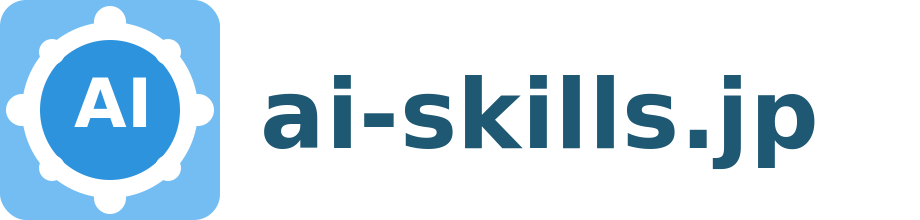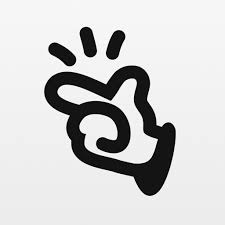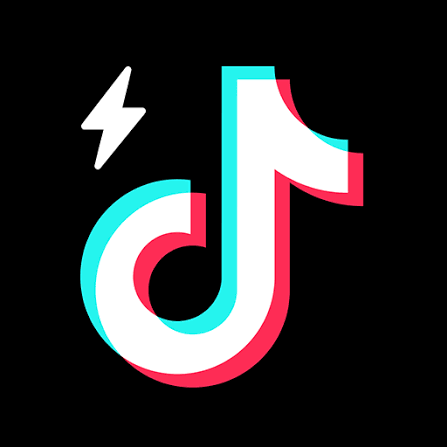登録すると、「AI活用入門ステップ|今日から始めるChatGPT&画像生成AI」PDFと、
7日間のミニ講座(ChatGPTの使い方・プロンプト例・無料ツール活用)を自動でお届けします。
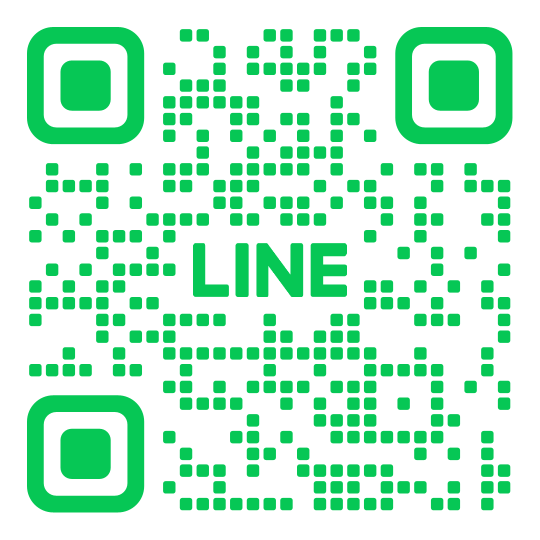 スマホでQRを読み取って登録
スマホでQRを読み取って登録
- 📘 PDF特典:AI活用入門ステップ
- ⚙️ 実例プロンプト:仕事・副業・学習に使える
- 🆓 無料&いつでも解除OK(1〜2通/週)
プレゼンテーション資料の作成は、ビジネスパーソンや学生にとって避けて通れないタスクの一つです。しかし、情報の収集、構成の検討、デザインの調整、そしてコンテンツの作成と、そのプロセスは多岐にわたり、多くの時間と労力を要します。特に、デザインスキルに自信がない場合や、短時間で高品質な資料を作成する必要がある場合、大きな負担となりがちです。
近年、AI技術の進化は、このプレゼン資料作成の常識を大きく変えつつあります。デザインツールとして絶大な人気を誇るCanvaがAI機能を統合したことで、誰でも簡単に、そして驚くほど短時間でプロフェッショナルなプレゼン資料を作成できるようになりました。もはや、何時間もかけてスライドのデザインに悩む必要はありません。
本記事では、「Canva×AIでプレゼン資料を10分で作る方法」と題し、Canvaの強力なAI機能を活用して、効率的かつ魅力的なプレゼン資料を作成する具体的なステップを解説します。AIによるアウトライン作成から、自動スライド生成、テキストコンテンツの最適化、そしてビジュアル要素の追加まで、一連のプロセスを実践的にご紹介。プレゼン資料作成の時間を大幅に短縮し、本来集中すべきコンテンツの中身や発表練習に時間を割くための、画期的な方法を習得しましょう。
CanvaのAI機能でプレゼン資料作成が変わる
Canvaは、直感的な操作性と豊富なテンプレートで、デザインの専門知識がない人でもプロ並みのビジュアルコンテンツを作成できる人気のデザインツールです。近年、CanvaはAI機能を積極的に統合し、特にプレゼンテーション資料作成のプロセスを劇的に効率化しています。ここでは、Canvaの主要なAI機能とその強みを紹介します。
Canvaとは?プレゼン資料作成における強み
Canvaは、オンラインで利用できるグラフィックデザインツールです。ドラッグ&ドロップの簡単な操作で、ポスター、SNS投稿、動画、そしてプレゼンテーションなど、多種多様なデザインを作成できます。プレゼン資料作成においては、以下のような強みがあります。
- 豊富なテンプレートと直感的な操作性:
数千種類ものプロフェッショナルなデザインテンプレートが用意されており、テーマや目的に合わせて選択するだけで、高品質な資料の土台が完成します。直感的なインターフェースにより、デザイン経験がなくても簡単に要素の配置や編集が可能です。 - チームでの共同作業:
リアルタイムでの共同編集機能により、チームメンバーと協力して効率的に資料を作成できます。コメント機能やバージョン履歴も充実しており、スムーズなコミュニケーションと進捗管理が可能です。 - 多様な素材とフォント:
写真、イラスト、アイコン、動画、フォントなど、膨大な数の素材がCanva内で利用できます。これにより、プレゼン資料に視覚的な魅力を加え、メッセージを効果的に伝えることができます。
Canvaの主要AI機能
Canvaが提供するAI機能は、プレゼン資料作成の各段階で強力なサポートを提供します。
- Magic Design(マジックデザイン):
テキストからスライド自動生成。プレゼンのテーマやキーワード、アウトラインを入力するだけで、AIが内容に合ったデザインテンプレートと複数のスライドレイアウトを自動で生成します。これにより、デザインのアイデア出しや初期構築の時間を大幅に短縮し、ユーザーはコンテンツ作成に集中できます。 - Magic Write(マジックライト):
文章生成アシスタント。AIによる文章作成アシスタント機能です。プレゼンの目的やトピックを指示するだけで、スライドのタイトル、箇条書きのポイント、説明文、さらにはプレゼン全体のスクリプトのドラフトまでを生成できます。これにより、コンテンツ作成のブロックを解消し、効率的なライティングを支援します。 - AI画像生成:
テキストからオリジナル画像を生成。プレゼン資料に挿入する写真やイラストが見つからない場合でも、テキストプロンプトを入力するだけで、AIがオリジナルの画像を生成してくれます。これにより、著作権を気にすることなく、プレゼンの内容に完全に合致したビジュアル要素を迅速に用意できます。
| AI機能 | 主な役割 | 向いている用途 | 時短ポイント |
|---|---|---|---|
| Magic Design | アウトラインからデザイン生成 | 初期レイアウト決定/テーマ別提案 | 数クリックで複数案を自動提示 |
| Magic Write | スライド文面の生成・要約 | 見出し・箇条書き・説明文作成 | プロンプトから即ドラフト化 |
| AI画像生成 | オリジナルビジュアル生成 | キービジュアル/概念図/背景 | 探す手間なく内容に合致 |
これらのAI機能を活用することで、Canvaは単なるデザインツールから、プレゼン資料作成の強力なパートナーへと進化しました。次章では、これらの機能を具体的に組み合わせて、10分でプレゼン資料を仕上げる実践的なステップを解説します。
🎁 メルマガ読者限定特典
今なら「AI活用入門ステップ PDF(全6ページ)」をプレゼント!
ChatGPTや画像生成AIを今日から使いこなすための実践ガイドです。
【実践】Canva×AIでプレゼン資料を10分で作るステップ
CanvaのAI機能を最大限に活用し、効率的にプレゼン資料を作成するための具体的な5つのステップを紹介します。これらのステップを実践することで、短時間で高品質な資料を仕上げることが可能になります。
ステップ1:プレゼンの骨子・アウトラインをAIで作成(ChatGPT/Magic Write)
プレゼン資料作成の最初のステップは、内容の骨子となるアウトラインを明確にすることです。ここでは、ChatGPTやCanvaのMagic Writeを活用して、効率的に構成案を作成します。
- 目的、ターゲット、メッセージの明確化:
まず、プレゼンの目的(何を伝えたいか、どうなってほしいか)、ターゲット(誰に話すか)、そして最も伝えたいメッセージを明確にします。これらをAIへのプロンプトに含めることで、より的確なアウトラインが得られます。 - プロンプト例と構成案生成のコツ:
AIに以下のようなプロンプトを与え、スライドの構成案を生成させます。
あなたはプレゼンテーションの専門家です。以下の情報に基づいて、10枚のスライドで構成されるプレゼンテーションのアウトラインを作成してください。
目的:[例:新製品「AIアシスタントX」の魅力を伝え、導入を促す]
ターゲット:[例:中小企業の経営者層]
メッセージ:[例:AIアシスタントXは、業務効率を20%向上させ、コストを15%削減します]
各スライドにはタイトルと、箇条書きで主要なポイントを3つ程度記述してください。
AIが生成したアウトラインは、必要に応じて調整し、プレゼンの流れを最適化します。
ステップ2:CanvaのMagic Designでスライドを自動生成
AIで作成したアウトラインを基に、CanvaのMagic Designを使ってスライドのデザインを自動生成します。
- Canvaにログインし、新しいプレゼンテーションを作成:
Canvaのホーム画面から「プレゼンテーション」を選択し、新しいデザインを開始します。 - Magic Designにアウトラインを入力:
「Magic Design」機能を選択し、ステップ1で作成したアウトラインのテキストを貼り付けます。CanvaのAIが、その内容に基づいて複数のデザインテンプレートとスライドレイアウトを提案してくれます。 - デザインテンプレートの選択と調整:
提案されたデザインの中から、プレゼンのテーマやブランドイメージに合ったものを選びます。選択後も、色合いやフォント、レイアウトは自由に調整可能です。
ステップ3:Magic Writeでテキストコンテンツを生成・編集
自動生成されたスライドに、具体的なテキストコンテンツを追加・編集します。ここでもMagic Writeが活躍します。
- スライドごとのテキスト作成と要約:
各スライドのテキストボックスを選択し、Magic Writeを起動します。スライドのタイトルや目的を指示し、「このスライドの主要なポイントを箇条書きで3つ作成してください」といったプロンプトを与えます。AIが生成したテキストは、簡潔かつ分かりやすいように適宜編集します。 - プロンプト例と効率的な編集方法:
例えば、「新製品のメリットについて、具体的な数字を交えて説明する文章を作成してください」のように、具体的な情報をAIに与えることで、より精度の高いテキストが得られます。生成されたテキストは、プレゼンの流れに合わせて調整し、冗長な表現は削除して簡潔にまとめましょう。
ステップ4:AI画像生成でビジュアル要素を追加
プレゼン資料の魅力を高めるためには、適切なビジュアル要素が不可欠です。CanvaのAI画像生成機能を使って、オリジナルの画像を挿入しましょう。
- プレゼン内容に合った画像の生成:
各スライドの内容に合わせて、AI画像生成機能に具体的なプロンプトを入力します。例えば、「未来的なオフィスで働くビジネスパーソンのイラスト」「データ分析を示すグラフの抽象的なイメージ」など、スライドのメッセージを補強する画像を生成します。 - プロンプト例と画像選定のポイント:
プロンプトは具体的に、かつ視覚的な要素を明確に指示することが重要です。「〇〇のイメージを、△△なスタイルで」のように、スタイルや色合いも指定すると良いでしょう。生成された画像の中から、プレゼンのトーン&マナーに合ったものを選び、スライドに配置します。
ステップ5:デザインの最終調整と確認
AIが生成したデザインとコンテンツを基に、最終的な調整と確認を行います。
- 色、フォント、配置の微調整:
全体の統一感を出すために、色合い、フォントの種類とサイズ、要素の配置などを細かく調整します。Canvaのガイドライン機能や整列機能を使うと、効率的に作業できます。 - 誤字脱字、情報の一貫性チェック:
AIが生成したテキストや、自分で入力した内容に誤字脱字がないか、情報に矛盾がないかを最終確認します。特に、数字や固有名詞は入念にチェックしましょう。また、プレゼン全体のメッセージが一貫しているか、論理的な流れになっているかも確認します。
これらのステップを順に進めることで、CanvaとAIの力を最大限に引き出し、短時間で高品質なプレゼン資料を作成することが可能になります。
10分で仕上げるためのCanva×AI活用術
CanvaとAIを組み合わせてプレゼン資料を10分で仕上げるためには、単に機能をなぞるだけでなく、いくつかの効率的な活用術を意識することが重要です。ここでは、時間を最大限に節約し、高品質な資料を作成するためのポイントを紹介します。
明確なプロンプトの重要性
AIは、与えられた指示(プロンプト)に基づいてコンテンツを生成します。プロンプトが曖昧だと、AIは意図を正確に理解できず、期待外れの結果になることがあります。時間を節約するためには、最初から明確で具体的なプロンプトを与えることが不可欠です。
- 具体性:
「プレゼン資料を作って」ではなく、「新製品の市場投入戦略に関するプレゼン資料を、競合分析とSWOT分析を含めて作成して」のように、具体的な内容を指示します。 - 役割設定:
AIに「あなたは経験豊富なマーケティングコンサルタントです」のように役割を与えることで、その専門知識に基づいた回答やデザインを期待できます。 - 制約条件:
「スライドは10枚以内」「各スライドのテキストは箇条書きで3点まで」「モダンでミニマルなデザイン」など、形式やスタイルに関する制約を明確に伝えます。
テンプレートとAI機能の連携
Canvaには膨大な数のテンプレートが用意されています。これらをAI機能と連携させることで、ゼロからデザインする手間を省き、効率的に作業を進めることができます。
- AIで生成したアウトラインをテンプレートに適用:
AIで作成したプレゼンのアウトラインをCanvaのMagic Designに直接入力し、提案されたテンプレートの中から最適なものを選びます。これにより、コンテンツとデザインの整合性を保ちつつ、迅速に資料の骨格を構築できます。 - 既存テンプレートのAIによるカスタマイズ:
既存のテンプレートを選んだ後でも、Magic Writeを使ってテキストコンテンツを生成・編集したり、AI画像生成でオリジナルのビジュアルを追加したりすることで、テンプレートをベースにしつつも、独自性の高い資料に仕上げることができます。
完璧を目指しすぎないアプローチ
「10分で作成」という目標を達成するためには、完璧主義を手放すことも重要です。まずはAIの力を借りて資料の全体像を素早く作成し、その後、必要最低限の調整に留めるというアプローチが効果的です。
- 初期ドラフトの迅速な作成:
AIに資料の骨子とデザインを生成させ、まずは初期ドラフトを迅速に完成させます。この段階では、細部のデザインや表現にこだわりすぎず、全体の流れと主要なメッセージが伝わることを優先します。 - 優先順位付け:
時間が限られている場合は、最も重要なスライドやメッセージに重点を置いて調整します。すべてのスライドを完璧にするのではなく、インパクトを与えるべき箇所にリソースを集中させましょう。
音声入力の活用
アイデア出しやテキストコンテンツの生成において、音声入力はタイピングよりもはるかに高速です。CanvaのMagic Writeや、ChatGPTアプリの音声モードなどを活用することで、思考のスピードを落とさずに作業を進められます。
- アイデアの即時記録:
プレゼンのアイデアが浮かんだら、すぐに音声でAIに伝え、テキスト化させます。これにより、アイデアを逃さずに記録し、後で整理することができます。 - スクリプトのドラフト作成:
プレゼンのスクリプトを音声でAIに話しかけ、その場でテキスト化させます。後から編集することで、効率的にスクリプトを作成できます。
これらの活用術を組み合わせることで、CanvaとAIはあなたのプレゼン資料作成を強力にサポートし、限られた時間の中で最大限の成果を生み出すことを可能にします。
Canva×AIでプレゼン資料を作成する際の注意点
CanvaとAIを組み合わせることで、プレゼン資料作成は劇的に効率化されますが、AIの特性を理解し、いくつかの注意点を踏まえることが重要です。これらを怠ると、誤った情報伝達や著作権問題に発展する可能性もあります。
AI生成内容のファクトチェック
AIは学習データに基づいて情報を生成しますが、常に正確であるとは限りません。特に、事実関係、統計データ、固有名詞など、正確性が求められる情報については、必ず人間がファクトチェックを行う必要があります。
- 情報の信頼性確認:
AIが生成したテキストやデータは、信頼できる情報源(公式発表、専門機関のレポートなど)と照らし合わせて確認しましょう。 - 誤情報の修正:
事実と異なる情報が含まれていた場合は、速やかに修正し、正確な内容に置き換える必要があります。
著作権・肖像権への配慮
AIが生成した画像や、Canvaが提供する素材を利用する際には、著作権や肖像権に関するルールを理解し、遵守することが不可欠です。
- AI生成画像の著作権:
AIが生成した画像の著作権は、その生成元となるAIサービスや、そのサービスが利用している学習データによって異なります。商用利用が可能か、クレジット表記が必要かなど、利用規約を事前に確認しましょう。 - Canva素材の利用規約:
Canva内の写真、イラスト、フォントなどの素材には、それぞれ利用規約が定められています。特に商用利用の可否や、特定の用途での制限がないかを確認し、適切に利用しましょう。有料素材の場合は、ライセンス購入が必要です。 - 肖像権:
人物が写っている写真を使用する際は、その人物の肖像権に配慮する必要があります。特に、個人が特定できる写真の場合は、本人の許諾を得ることが原則です。
情報の鮮度と最新性
AIの学習データは、ある時点までの情報に基づいています。そのため、最新のトレンド、時事問題、法改正など、情報の鮮度が求められる内容については、AIが生成した情報が古くなっている可能性があります。
- 最新情報の補完:
プレゼンのテーマが時事性の高いものである場合、AIが生成した情報に加えて、自身で最新の情報を収集し、資料に反映させる必要があります。 - 定期的な更新:
一度作成した資料も、必要に応じて内容を更新し、常に最新の状態を保つように心がけましょう。
最重要ポイント:
AIは強力だが万能ではない。事実確認・権利配慮・最新性の担保を徹底すること。
まとめ
本記事では、「Canva×AIでプレゼン資料を10分で作る方法」と題し、Canvaの強力なAI機能を活用して、効率的かつ魅力的なプレゼン資料を作成する具体的な方法を解説しました。
プレゼン資料作成は、これまで多くの時間と労力を要する作業でしたが、CanvaのMagic Designによるスライド自動生成、Magic Writeによる文章生成、そしてAI画像生成といった機能が、このプロセスを劇的に変革しました。AIを活用することで、情報の骨子作成からデザイン、コンテンツの生成、ビジュアル要素の追加まで、一連の作業を驚くほど短時間で、しかも高品質に仕上げることが可能になります。
10分でプレゼン資料を仕上げるためには、明確なプロンプトの利用、テンプレートとAI機能の連携、完璧を目指しすぎないアプローチ、そして音声入力の活用が鍵となります。これらの活用術を駆使することで、あなたはデザインスキルや経験の有無に関わらず、プロフェッショナルなプレゼン資料を迅速に作成できるようになるでしょう。
しかし、AIはあくまでツールであり、その生成内容のファクトチェック、著作権・肖像権への配慮、そして情報の鮮度と最新性の確認は、最終的に人間の責任で行う必要があります。AIの力を借りつつも、批判的思考と倫理観を持って利用することが、信頼性の高いプレゼン資料を作成するための重要な要素です。
CanvaとAIの組み合わせは、プレゼン資料作成における創造性と効率性の両立を可能にし、私たちの働き方や学び方に新たな可能性をもたらします。この革新的なツールを最大限に活用し、あなたのプレゼンテーションを次のレベルへと引き上げてください。AIデザインツールの進化は今後も加速するでしょう。常に最新の情報をキャッチアップし、その恩恵を享受していくことが、現代のビジネスパーソンや学生にとって不可欠となるでしょう。